蓝牙鼠标突然变迟钝 无线鼠标使用起来不灵敏怎么办
更新时间:2024-06-27 09:09:09作者:yang
许多人在使用蓝牙鼠标或无线鼠标时遇到了一些问题,比如突然变得迟钝或者不灵敏,这种情况让人感到非常困扰,因为鼠标的操作性直接影响到工作效率和体验。当蓝牙鼠标或无线鼠标出现这种情况时,我们应该如何解决呢?接下来我们将探讨一些常见的解决办法,帮助大家解决这一问题。
操作方法:
1.选择打开控制面板(若没有控制面板请看2和3步,有的话忽略);

2.若电脑桌面找不到控制面板,在电脑桌面空白处鼠标右键选择个性化选项打开。之后选择里面的主题选项打开;
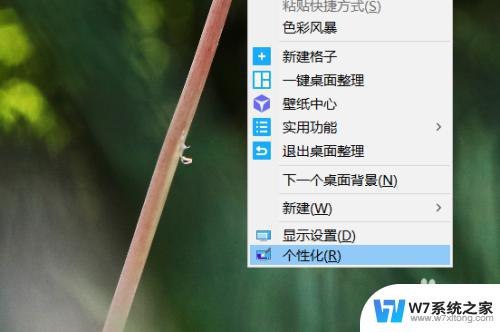
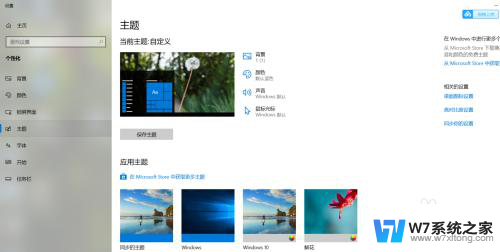
3.选择右边桌面图标设置选项打开,在桌面图标设置面板里,勾选控制面板即可;
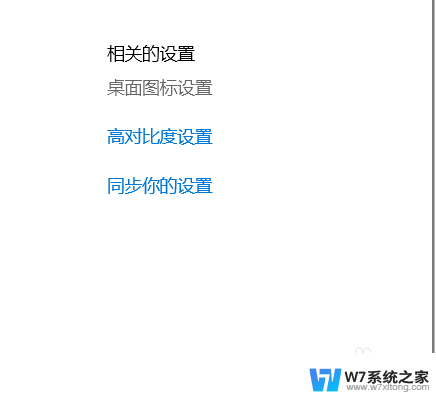
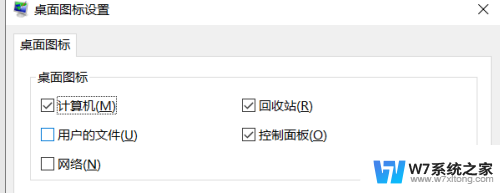
4.打开控制面板之后选择里面的鼠标选项打开;
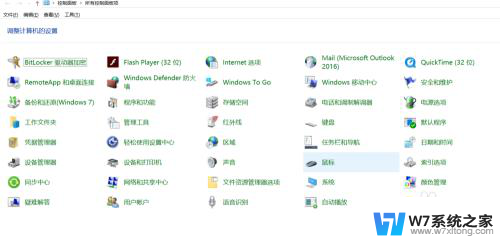
5.在鼠标属性面板中,选择指针选项。把指针移动速度下面的滑块往右移动即可调整鼠标的灵敏程度。
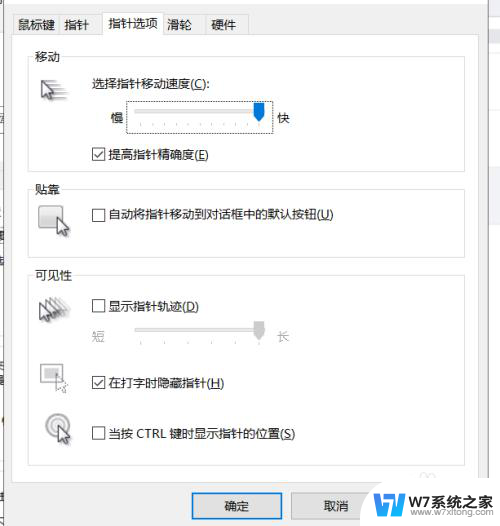
6.有时无线鼠标反应迟钝可能是因为你的鼠标没电了,记得及时充电。有时可能需要更换下鼠标垫,再者可能你的鼠标真的有问题老化了,那样的话请及时更换。
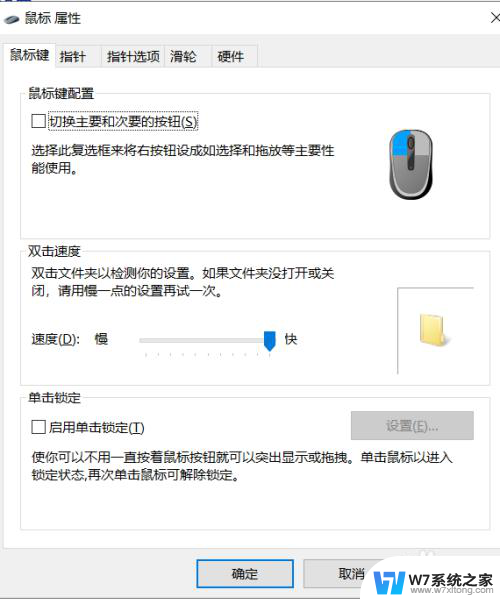
以上就是蓝牙鼠标突然变迟钝的全部内容,碰到同样情况的朋友们赶紧参照小编的方法来处理吧,希望能够对大家有所帮助。
蓝牙鼠标突然变迟钝 无线鼠标使用起来不灵敏怎么办相关教程
-
 罗技鼠标灵敏度怎么设置 罗技鼠标怎么调节灵敏度
罗技鼠标灵敏度怎么设置 罗技鼠标怎么调节灵敏度2024-05-02
-
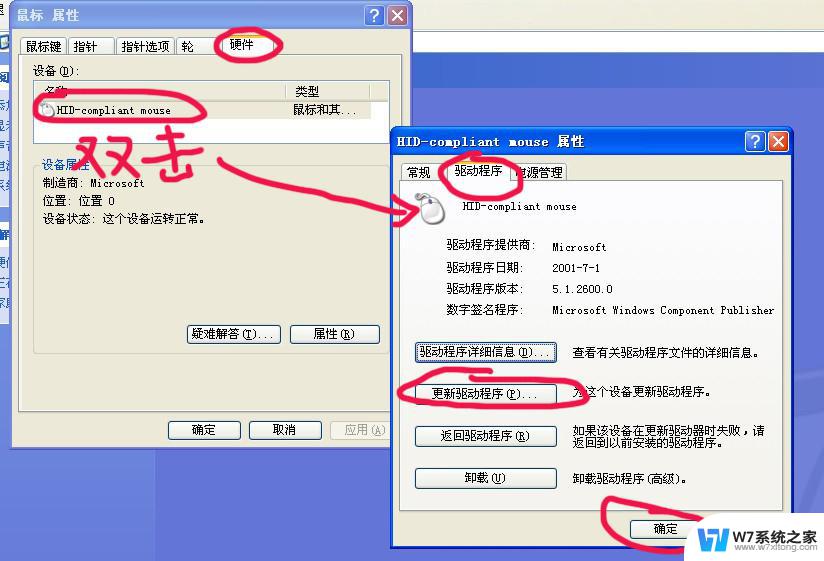 鼠标突然不亮了 无线鼠标灯不亮解决方法
鼠标突然不亮了 无线鼠标灯不亮解决方法2024-09-13
-
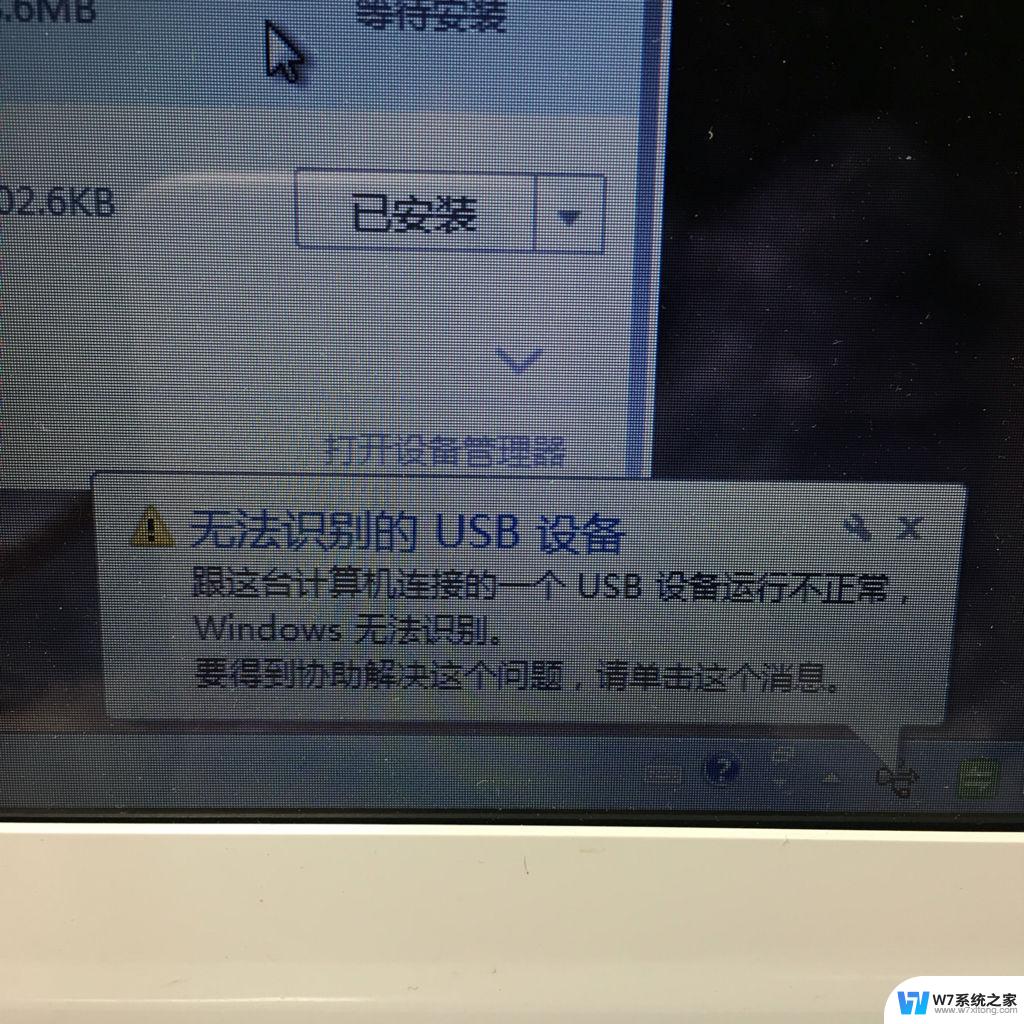 电脑没usb驱动怎么办 鼠标用不了 USB鼠标无法使用怎么办
电脑没usb驱动怎么办 鼠标用不了 USB鼠标无法使用怎么办2024-02-21
-
 笔记本电脑怎么样连接无线鼠标 笔记本使用无线鼠标教程
笔记本电脑怎么样连接无线鼠标 笔记本使用无线鼠标教程2024-09-07
- 怎么连接无线鼠标电脑 无线鼠标连接使用技巧
- 无线键盘和鼠标怎么连电脑使用 无线键盘鼠标连接步骤
- 联想鼠标蓝牙如何连 联想蓝牙鼠标连接不上电脑怎么解决
- 鼠标没了怎么办 笔记本电脑鼠标突然消失
- 电脑版原神怎么调出鼠标 原神PC版怎么调整鼠标灵敏度
- 无线鼠标台式机可以用吗 无线鼠标接收器坏了怎么修
- 如何恢复bios设置 如何在bios中恢复默认设置
- 红米note9pro黑屏无法开机 红米手机黑屏死机解决方法
- 手机连接wifi有网络电脑却没有 电脑连WiFi无法上网
- 微信语音不调用耳机麦克风 苹果手机微信麦克风开启失败的解决方法
- 只狼调中文 只狼中文设置方法
- 无线鼠标怎样连接电脑 无线蓝牙鼠标连接笔记本电脑步骤
电脑教程推荐
- 1 如何恢复bios设置 如何在bios中恢复默认设置
- 2 微信语音不调用耳机麦克风 苹果手机微信麦克风开启失败的解决方法
- 3 无线鼠标怎样连接电脑 无线蓝牙鼠标连接笔记本电脑步骤
- 4 word文字左右间距怎么设置 WORD中如何调整字体左右间距
- 5 笔记本连显示器,显示屏不显示 笔记本电脑外接显示屏连接方法
- 6 ipaduc浏览器怎么全屏 如何将苹果ipad上浏览器设置为全屏
- 7 桌面显示windows不是正版如何解决 如何处理Windows副本不是正版的问题
- 8 电脑网络打印机怎么连接 网络打印机连接教程
- 9 笔记本电脑怎么确定点击 Windows 10系统鼠标双击确定变单击确定的教程
- 10 mac查看硬盘使用情况 MacBook硬盘使用情况查看方法